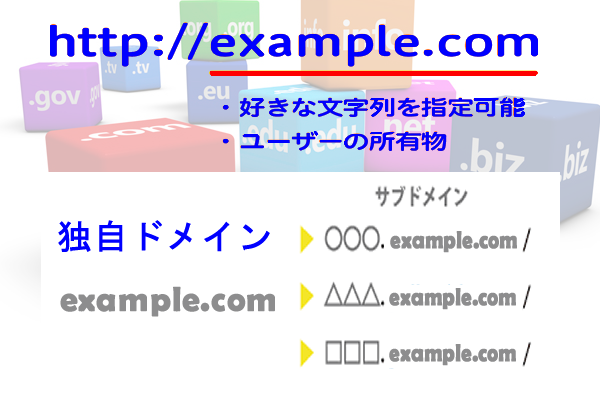
サイトを作るには、必ずドメインが必要になります。
サーバーを土地、サイトを家、だとするとドメインは住所になります。
あなたのドメイン(住所)を知る事で、サイト(家)を見る事ができます。
ドメインに付いて詳しく解説していきますので参考にしてください。
ドメインとは
まず最初にあなたが今お住まいの場所には住所がありますよね。
○○市○○町○○番地または、○○市○○町○○番地○○号室
これを見て郵便物や宅急便はあなたの家に荷物を届けることができるのです。
同様にインターネット上でもあなたの場所を特定するために住所が必要なのです。
これがドメインなんです。
ドメインには大きく分けて二種類があります。
一つは独自ドメイン・もう一つはサブドメインです。
上の住所のところでも二つの住所を書きましたけど、これがその独自ドメインとサブドメインの違いにあたります。
つまり、あなたが大金を出して土地と家をもったならばあなたの住所はその土地の住所になります。
また、とりあえずアパートにでも住んでおこうと考えるのでしたらあなたには更に部屋番号が与えられます。
そのアパートの人は全員同じ住所で部屋番号が違うだけです。
独自ドメインとは自分だけの住所を持つ人の住所
サブドメインとは他人の住所に間借りして部屋番号だけ持つ人の住所
こんな感じです。少し理解できたでしょうか。
実際にURL(ホームページの住所)で見て行きましょう!

「○○○.com」の部分はあなたが決めた独自ドメインです。
あなたのホームページに合った素敵な住所が決める事ができます。
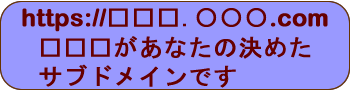
仮にあなたが大家さんになって あなたの家のどこかを他の人に貸したとすると住所は上記のようなURLになります。
このようにドメインを更に分割して、新しいお店や他人に貸すなどして新し住所を作る事ができます。
これが、サブドメインになります。
現状ではどのサーバー会社でもサブドメインは無制限に作る事ができます。
ブログで有名な「アメブロ」ではサイバーエージェントと言う会社が大家さんで、本住所は「https://ameblo.jp/」
多くの他のブロガーに貸していますのでその住所は、「https://ameblo.jp/□□□/」という住所になっています。
アメブロの場合は、サブドメインを使用せずに、ドメインの下にフォルダーを使って住所を分けているようです。
「seesaaブログ」では、本住所は「https://seesaa.net」で、他のブロガーには「https://□□□.seesaa.net」とサブドメインで貸しています。
もしあなたが趣味でホームぺージを運営するならこのような無料のブログサービスのサブドメインでも問題ありません。
サーバー代やドメイン代は全てブログ運営会社が支払っていますのであなたにお金の負担は全くかかりません。
ですが、本格的にホームページを運営していくのなら独自ドメインをとるべきです。
なぜなら、独自ドメインはあなたが使用するのを止めないかぎりずっと使えるのですが、サブドメインですと本住所の会社が経営悪化で倒産でもしたら、
あなたの住所も一緒になくなってしまうからです。
また、ドメインは早いもの勝ちです。
同じドメインは世界に2つと存在しません。
つまり思いついたら早めに取得しておくとよいでしょう。
ホームページができていなくても、ドメインの料金を支払って登録しておけばいつまでも持っておく事ができます。
もしあなたが欲しかったドメイン名が他の方がすでに使用している場合は、ほかのドメインにするか、ハイフン(-)などを挟んでドメイン名を工夫して同じにならないようにするなどして取得しましょう。
ドメインの取得金額は、有名な「.com .net」などで約1500円ぐらいで、更新料も同じく約1500円ぐらいです。(1年契約の場合)
ドメイン取得方法は、簡単です。
もしあなたが取得したいドメインがありましたら、早速下記のドメイン管理会社で取得できるドメインかどうか調べてみてください。
↑↑↑↑↑
ここは、ドメインの取得費用が格安ですのでおすすめです。(^^♪
マルチドメインとは
みなさん勘違いしている方が多いのですが、1つのドメインに1つのサーバーが必要だと思っている方が結構います。
もちろん企業などの大きなサイトは、自前でサーバーを作ってそこで、1つのドメインを運営しています。
ですが、一般の方はレンタルサーバーを借りてそこでドメインを運用するのが最もポピュラーです。
レンタルサーバーでは、マルチドメインと言って多くのドメインを1つのレンタルサーバーで運営する事ができます。
以前までは、レンタルサーバーのプランによって、マルチドメインの数が20個などと制限がありました。
ですが、最近のレンタルサーバーでは無制限にドメインを登録できるようになっています。
今回当サイトでご紹介している、100G以上のプランのレンタルサーバーでは全てドメインは無制限に登録できます。
マルチドメインを知らずに、1つドメインを取ったらその都度新しいサーバーを借りている方がいるようです。
別段問題はないのですが、節約したいのでしたらマルチドメイン機能を使いましょう。
お金の無駄使いですので、ドメインは幾つ取得しても、サーバーは1つでOKなんです。
ドメインをレンタルサーバーに登録する時に必要なネームサーバー設定
ドメインをドメイン管理会社で取得しますと、もうそのドメインはあなたのものです。
そしてこのドメインを使用してサイトを作るには、ドメインをレンタルサーバーで使用できるように登録する作業が必要です。
レンタルサーバーでは、そのドメインがレンタルサーバーに使えるようにする方法として、「DNS」「ネームサーバー」などと言われる方法を公開しています。
この作業は、レンタルサーバー会社でするのではなくてドメインを取得した会社の管理画面で行います。
代表的なドメイン管理会社として、「ムームードメイン」と「バリュードメイン」での設定方法を解説します。
ムームードメイン
ムームードメインにログインしてコントロールパネルに入ります。
「ドメインの操作」から「ネームサーバー設定変更」をクリックします。
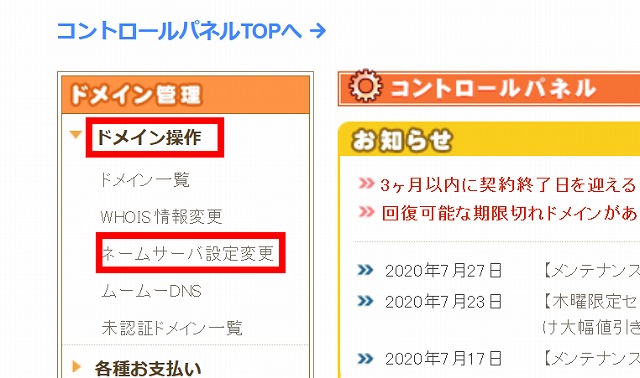
ドメインの一覧が出てきますので、ネームサーバーを変更したいドメインの右側の「ネームサーバー設定変更」をクリックします。
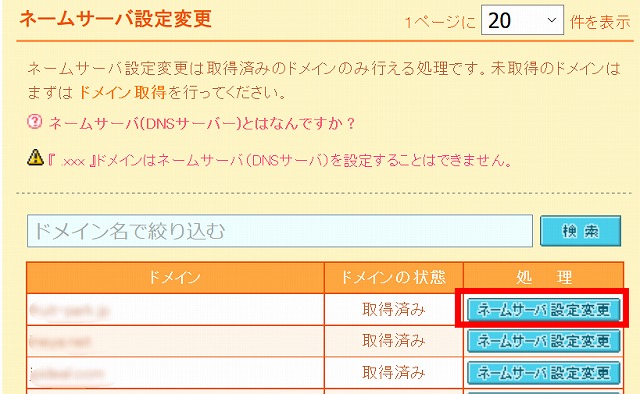
ムームードメインネームサーバー設定変更画面に入りますといくつかのオプションが存在します。
他のドメイン会社と違っていてすでにレンタルサーバー関連会社のいくつかは、実際にネームサーバーを記載しなくてもすでに記載されているレンタルサーバーを選択するだけで済みます。
レンタルサーバー会社の一覧にないレンタルサーバーに登録するには、「GMOぺポパ以外のネームサーバーを使用する」を開きます。
そして、赤の□の中に情報を入れていきます。
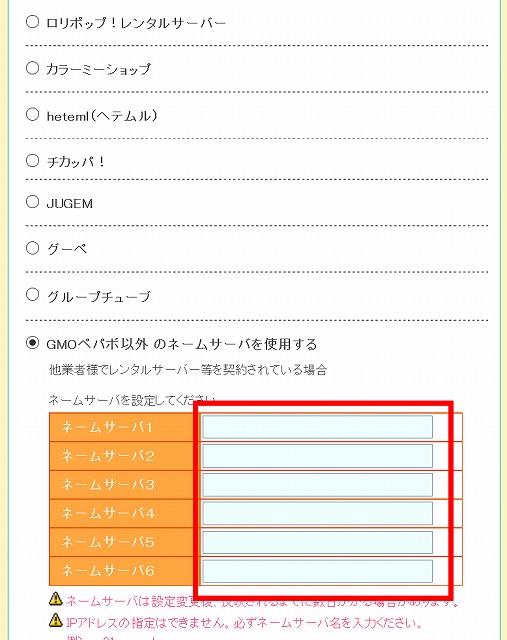
最後に一番下の「ネームサーバー設定変更」をクリックすれば設定完了です。(^^♪
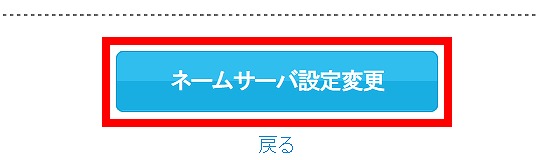
バリュードメイン
バリュードメインにログインして、コントロールパネルに入ります。
下記の図の①「ドメイン」をクリックして、出てきた選択肢方②の「ドメイン設定操作」をクリックします。
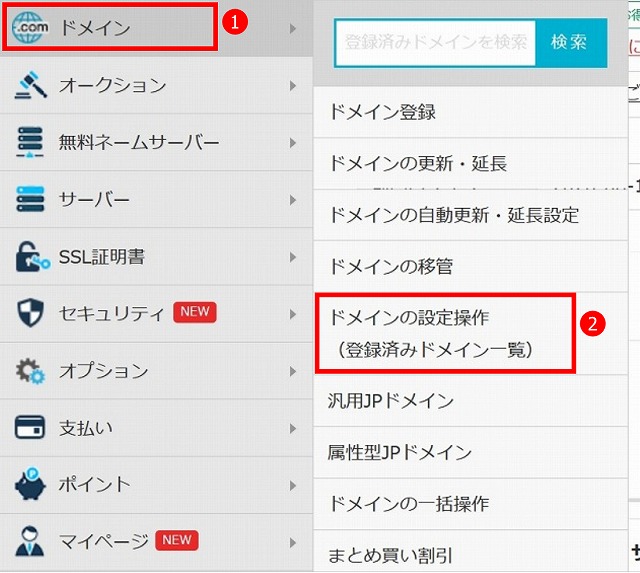
下記の図のように登録してあるドメインの一覧が出てきます。
ネームサーバーを変更したいドメインの赤□の「ネームサーバー」をクリックます。
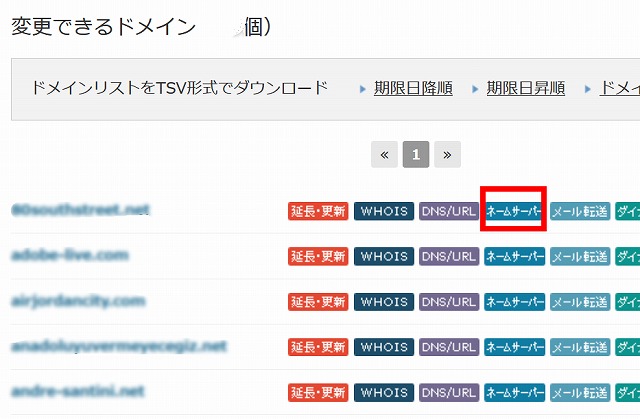
下記の「ネームサーバー変更」に画面に切り替わりますので、ネームサーバーのデーターを直接書き込みます。
下記の例では、エックスサーバーのネームサーバーに設定しています。
最後に下にスクロールして、「保存する」をクリックしますと設定完了です。
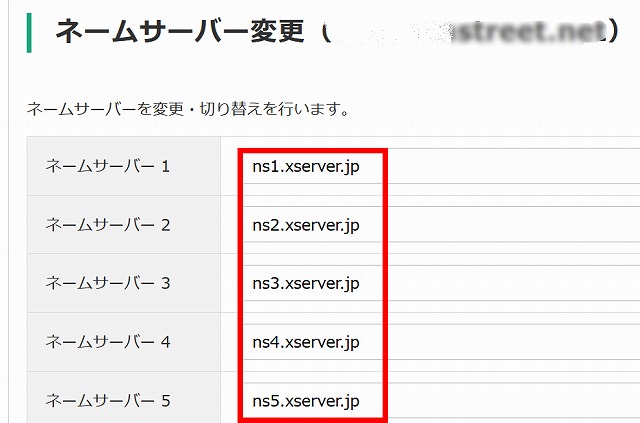
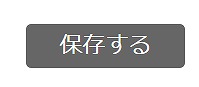
ネームサーバー設定のまとめ
上記で代表的なドメイン登録会社2社の例を参考にしていただければ、どこの会社でもほぼ同じ仕組みですので問題ありません。
ドメインのネームサーバーを設定してすぐにレンタルサーバーにドメインを登録してもすぐにはサイトが見れるようになりません。
ネームサーバーの変更によって、このドメインはレンタルサーバー(エックスサーバーなど)に関連付けしてから1時間~24時間ぐらい浸透するのに時間が掛ります。
ドメインを取得して、使用するサーバーが決まっている場合にはすぐにネームサーバーの変更をしておくと後で楽です。
各レンタルサーバーのネームサーバー
エックスサーバー
ns1.xserver.jp
ns2.xserver.jp
ns3.xserver.jp
ns4.xserver.jp
ns5.xserver.jp
カラフルボックス
ns1.cbsv.jp
ns2.cbsv.jp
お名前.comレンタルサーバー
ns-rs1.gmoserver.jp
ns-rs2.gmoserver.jp
ロリポップレンタルサーバー
uns01.lolipop.jp
uns02.lolipop.jp
コアサーバー
NS1.VALUE-DOMAIN.COM
NS2.VALUE-DOMAIN.COM
NS3.VALUE-DOMAIN.COM
NS4.VALUE-DOMAIN.COM
NS5.VALUE-DOMAIN.COM
下記のレンタルサーバーは現在当サイトおすすめのお安く利用できる代表的なレンタルサーバー会社ですので、是非ご検討下さい。
↓↓↓↓↓↓↓↓↓↓↓↓
★エックスサーバー
★カラフルボックス
